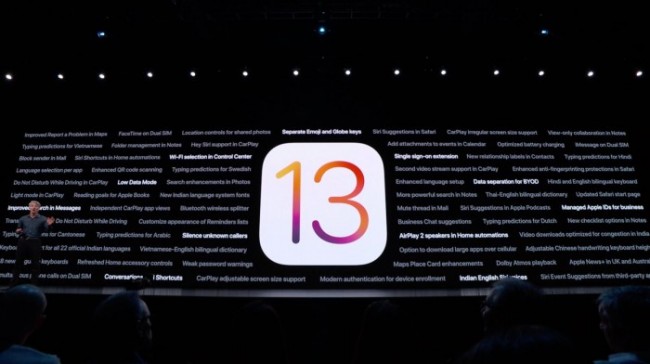Chrome Bu Sayfayı Açmak için Yeterli Bellek Yok - Düzeltme

Eh, buna hiç şüphe yok Google Chrome şu anda en ünlü web tarayıcısıdır. Web tarayıcısı hem masaüstü hem de mobil cihazlar için de mevcuttur. Web tarayıcısı oldukça hızlı ve temizdir, ancak diğer web tarayıcılarına kıyasla daha fazla RAM ve CPU kaynağı kullanır. Bu yazımızda, Chrome Bu Sayfayı Açmak İçin Yeterli Bellek Yok – Düzeltme hakkında konuşacağız. Hadi başlayalım!
Chrome kullanıcıları arada sırada hatalarla uğraşır. 'Chrome tarayıcısı çöktü', 'Bu sayfayı açmak için Yeterli Bellek Yok' vb. Bu nedenle, bu makalede, temelde 'Bu sayfayı açmak için yeterli bellek yok' şeklinde bir hata mesajını tartışacağız. aslında.
Neden 'Bu sayfayı açmak için yeterli bellek yok' hatası görünüyor?
Hata mesajının kendisi de sorun hakkında çok şey söylüyor. Açıkça, Chrome tarayıcısının belirli bir web sayfasını açmak için yeterli bellek bulamadığını söylüyor. Aynı zamanda atıfta bulunduğu bellek de RAM Belleğidir.
Çoğu zaman, bu hata mesajı, arka planda çalışan gereksiz veya şüpheli uzantılar nedeniyle de ortaya çıkar. Aşağıda, aslında bu sayfayı açmak için yeterli bellek yok krom hatasını düzeltmek için en iyi yöntemlerden bazılarını paylaştık.
Chrome Bu Sayfayı Açmak için Yeterli Bellek Yok - Düzeltme
Sorun daha çok RAM belleği ile ilgili olduğu için aslında RAM belleğini temizlemek için çalışmamız gerekiyor. Şimdi Chrome hata mesajlarını düzeltmek için en iyi birkaç yöntemi inceleyelim.
Arka Plan İşlemini Temizle
Hepimizin bildiği gibi, 'Bu Sayfayı Açmak İçin Yeterli Bellek Yok' hatası, daha az RAM kullanılabilirliği nedeniyle oluşur. Bu nedenle, aslında arka plan sürecini kapatmak mantıklı. Bunun için Windows 10 bilgisayarınızda Görev Yöneticisini açmanız yeterlidir. Ardından, kapsamlı uygulamalar veya oyunlar çalıştırıp çalıştırmadığınızı kontrol edin. Görev yöneticisinde kaynakları tüketen herhangi bir uygulama bulursanız, kapatın ve sorunun devam edip etmediğini kontrol edin.

Chrome Sekmelerini Kapatın
Eh, Chrome sekmeleri de aslında 'Sayfayı Açmak İçin Yeterli Bellek Yok' hatasının arkasındaki başka bir nedendir. Chrome aslında kaynakları tüketen bir uygulama olduğundan, 10-12 sekme açmak RAM sorunlarına neden olabilir. Bu nedenle, kullanılmayan tüm sekmeleri Chrome tarayıcısından kapattığınızdan emin olmalısınız. Ardından 'Sayfayı açmak için yeterli bellek yok' hatasının oluşup oluşmadığını kontrol edin. Hala devam ederse, web sayfasını yeniden yükleyin ve kontrol edin. Bu, muhtemelen Google Chrome tarayıcısından da sayfa hatasını açmak için Yeterli bellek yok sorununu düzeltecektir.
Uzantıları kapat

Ayrıca Chrome tarayıcımıza tonlarca uzantı yüklediğimizi de kabul etmeliyiz. Uzantılar gerçekten iyidir ve tarayıcının işlevlerini genişletmeye yardımcı olur. Ancak, bu uzantıları etkin tutmak aynı zamanda çok fazla RAM kaynağı tüketebilir. Bu nedenle, sık sık Chrome çöküyorsa veya 'Bu sayfayı açmak için yeterli bellek yok' hataları alıyorsanız. Ardından, kullanılmayan uzantıları bulup devre dışı bırakmanız gerekir. Bu muhtemelen krom hatalarının çoğunu düzeltecektir.
kodi'de fox haberlerini izle
Sayfa Doldurmayı Genişlet
- Her şeyden önce, simgesine dokunarak Cortana'yı açın. Aramak için buraya yazınız görev çubuğundaki düğmesine basın.
- şimdi girin gelişmiş sistem Ayarları arama kutusunda. O zaman sadece üzerine dokunun Gelişmiş sistem ayarlarını görüntüleyin Doğrudan aşağıda gösterilen pencereyi açmak için.
- Gelişmiş sekmesini de seçin.
- Üzerine dokunun. Ayarlar Aşağıdaki pencereyi açmak için düğmesine basın.
- Ardından Performans Seçenekleri penceresindeki Gelişmiş sekmesine basın.

- Şimdi tıklayın Değişiklik Doğrudan aşağıdaki resimde pencereyi açmak için düğmesine basın.
- Ardından seçimini kaldırın Tüm sürücü için disk belleği dosyası boyutunu otomatik olarak yönetin seçeneği de var.
- Basın Özel boyut Radyo düğmesi.
- Şimdi, Başlangıç boyutu metnine, pencerenin altında gösterilen Önerilen ve ayrıca Şu anda tahsis edilen değerleri gölgede bırakan bir rakam girin.
- Kullanıcılar aynı sayıyı, İlk Boyut kutusundaki girişte olduğu gibi Maksimum boyut metin kutusuna da girebilir. Aynen böyle, şimdi Maksimum boyut metin kutusuna daha yüksek bir değer girin.
- sadece üzerine tıklayın Ayarlamak düğmesine ve ardından öğesine dokunun. TAMAM MI pencereyi kapatmak için.
Chrome Önbelleğini Temizle
Pekala, tarayıcının önbelleğini temizlemek aslında iyi bir seçenek olabilir. Bu soruna neden olabilecek herhangi bir bozuk bilgi kaydedilmişse, temelde sorunu çözecektir.
Tarayıcının önbelleğini temizlemek için aşağıdaki adımları uygulamanız yeterlidir.
- Açık Google Chrome
- Basın CTRL , VARDİYA ve SİL tuşları aynı anda ( CTRL + VARDİYA + SİL )
- Temelde yazan seçeneği kontrol edin Önbelleğe alınmış resimler ve dosyalar

galaxy note 4 rom
- Seçiniz son saat veya Geçmiş gün açılır menüden. Ayrıca, sorunun gerçekte ne zaman oluşmaya başladığına bağlı olarak bir seçenek de seçebilirsiniz.
- sadece üzerine dokunun Tarama verilerini temizle
Şimdi sorunun gidip gitmediğini kontrol etmeniz gerekiyor.
Donanım Hızlandırmasını Kapatın
Peki, Chrome web tarayıcısı üzerinden gezinirken sık sık gecikmeler ve çökmeler yaşıyorsanız. O zaman hepsini Donanım Hızlandırma özelliğinde de suçlayabilirsiniz. Bu kullanıcılardan bazıları, Donanım Hızlandırmayı açtıktan sonra 'Sayfayı açmak için yeterli bellek yok' hata mesajını aldıklarını da bildirdiler.
Chrome tarayıcının en son sürümünde Donanım Hızlandırma özelliği varsayılan olarak açıktır. Bu nedenle, kullanıcıların Chrome hata mesajını açmak için Yeterli bellek yok'u düzeltmek için manuel olarak kapatmaları gerekir. Chrome tarayıcısında Donanım hızlandırmayı şu şekilde kapatabilirsiniz.
- Her şeyden önce, Chrome tarayıcıyı açın ve ‘|_+_| ' URL çubuğunda ve Enter tuşuna dokunun.
- Şimdi Chrome Ayarlarında, 'Gelişmiş' seçeneğine ve ardından 'Erişilebilirlik' seçeneğine dokunmanız gerekir.
- Gelişmiş seçeneğinde, 'Mümkün olduğunda donanım hızlandırmayı kullan' seçeneğini de kapatmanız yeterlidir.

Sanal Belleği Artırın
Sanal Belleği artırmak, bilgisayarın Sanal belleği (sayfalama dosyası) kullanmasına izin verir. Aslında PC'nizde RAM sıkıntısı olduğunda.
- Şimdi Dosya Gezgini'ni açın> Bu PC'ye sağ tıklayın ve Özellikler'e dokunun.
- Ardından Sistem ekranında ve yan menüdeki Gelişmiş sistem ayarları bağlantısına dokunun.
- Bir sonraki ekranda Gelişmiş sekmesini seçin ve Performans bölümünün altındaki Ayarlar düğmesine tıklayın.
- Şimdi Performans Seçenekleri ekranında, Gelişmiş sekmesini seçin ve Sanal Bellek bölümünün altındaki Değiştir düğmesine dokunun.
- Sanal Bellek ekranında, Otomatik olarak yönet seçeneğinin işaretini kaldırmanız gerekir. Drive'ı ve Sistem Tarafından Yönetilen boyutu seçin ve ardından Tamam'a dokunun.

- Yukarıdaki değişikliklerin de uygulanabilmesi için bilgisayarı yeniden başlattığınızdan emin olun.
Sonuç
Pekala, hepsi bu kadar millet! Umarım bu makaleyi beğenirsiniz ve sizin için yararlı bulursunuz. Bize geri bildiriminizi verin. Ayrıca, bu makaleyle ilgili başka sorularınız ve sorunlarınız varsa. O zaman aşağıdaki yorumlar bölümünde bize bildirin. Sana kısa zamanda geri dönüş yapacağız.
İyi günler!
Ayrıca Bakınız: Kilitlenmeden Sonra Chrome Sekmelerini Geri Yükleme - Eğitici